Zapowiedziana w lipcu bieżącego roku kolejna większa aktualizacja systemu Windows 11 – aktualizacja do wersji 23H2 – w końcu zadebiutowała. Jak ją zainstalować i jakie nowości wprowadza? Śpieszymy z wyjaśnieniami.
Nowe funkcje w nowej wersji Windows 11
Niestety, 23H2 nie jest aż tak dużą aktualizacją jak 22H2. Wynika to częściowo z faktu, że jej najważniejsza nowość, czyli Windows Copilot, nie jest dostępny na terenie Unii Europejskiej. Dla przypomnienia, Windows Copilot to nowy asystent AI, który wykorzystuje BingAI, by pomagać użytkownikom w automatyzacji wielu zadań i nie tylko.
Dość istotny jest fakt, że aktualizacja 23H2 wprowadziła wiele funkcji, które już wcześniej zostały udostępnione w ramach aktualizacji Moment 4. Dlatego wiele użytkowników po instalacji 23H2 może mieć problem w dostrzeżeniu jakichkolwiek zmian. Niektóre z takich funkcji, z których być może korzystałeś już wcześniej, to odświeżony Eksplorator plików. Eksplorator ten zawiera teraz dodatkowy panel podglądu i nieco zmieniony układ interfejsu.
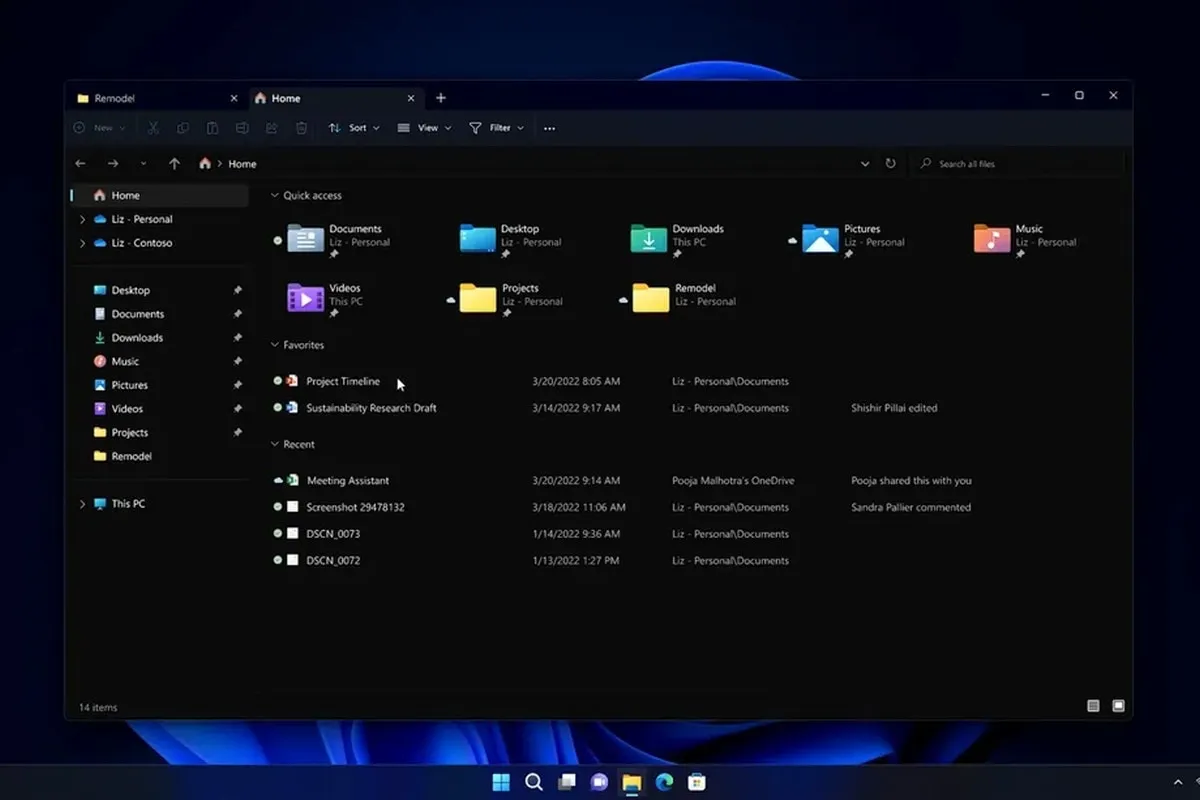
Wcześniej były już też dostępne wprowadzone przez aktualizację 23H2 opcje natywnej kontroli RGB podzespołów i peryferiów komputera z poziomu systemu. Niemniej jednak, opcje te są póki co mocno ograniczone – głównie przez to, że są one kompatybilne póki co z niewielką liczbą urządzeń.
Zmiana, która jest ekskluzywna dla aktualizacji 23H2, to nowa zakładka Składniki systemowe w Ustawieniach Windows 11 (Ustawienia > System > Składniki systemowe). Jak wskazuje nazwa, znajdziesz w niej składniki systemowe takie jak Microsoft Store, Wskazówki, Zabezpieczenia Windows, Game Bar czy Aplikacja Łącze z telefonem.
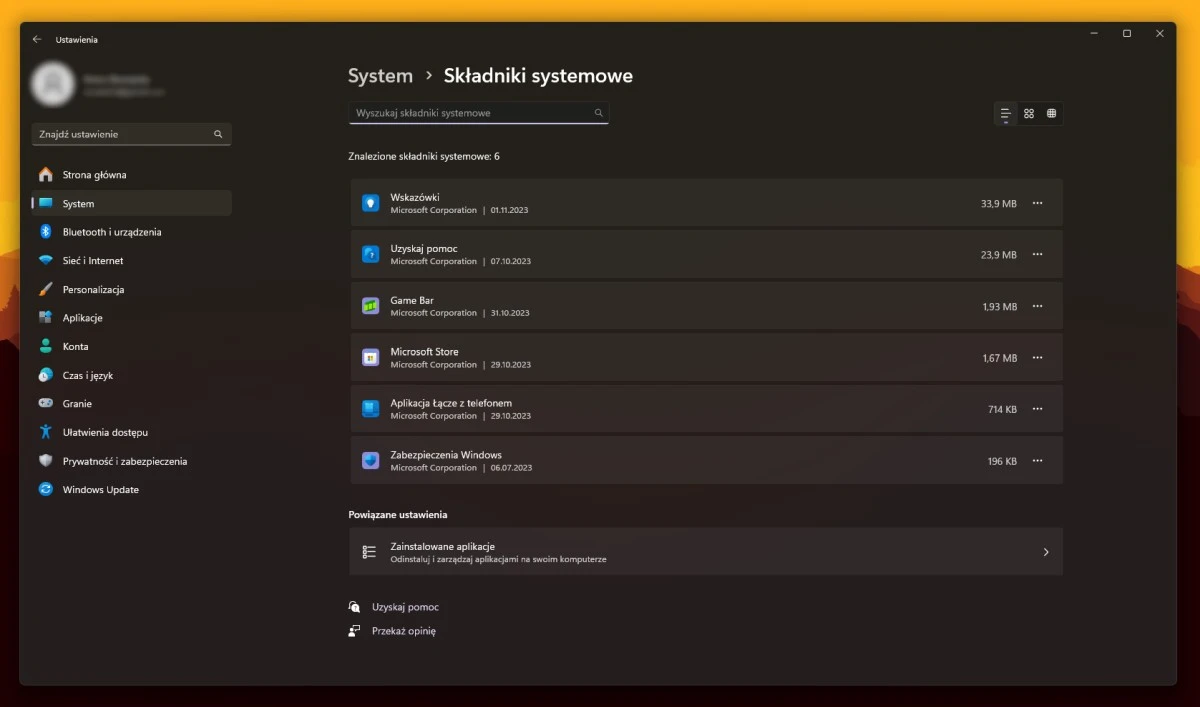
Windows 11 23H2 – jak zainstalować?
Jeżeli chcesz zainstalować najnowszą aktualizację systemu Windows 11, wystarczy że udasz się do ustawień systemu, a następnie do ustawień usługi Windows Update. Tam zaznacz opcję „Uzyskaj najnowsze aktualizacje, gdy tylko będą dostępne”, a następnie kliknij w przycisk z napisem „Sprawdź aktualizacje”.
Gdy tylko wyświetli się możliwość pobrania aktualizacji 23H2, kliknij w przycisk „Pobierz i zainstaluj”. Po pobraniu aktualizacji uruchom ponownie komputer, a dokona się jej instalacja. Warto jednak wspomnieć, że aktualizacja udostępniana jest kolejnym użytkownikom stopniowo i być może pojawi się ona jako dostępna do instalacji na Twoim komputerze za kilka dni.
Oczywiście, Microsoft pozwala już też dokonać czystej instalacji systemu Windows 11 w wersji 23H2. Dokonasz jej za pomocą nowo udostępnionego pliku ISO. Link do jego pobrania uzyskasz po skorzystaniu z opcji widocznych na tej witrynie Microsoftu.
Istnieje duża szansa, że w przyszłości aktualizacja 23H2 będzie instalowana na komputerach z Windows 11 automatycznie. W tej chwili jej instalację trzeba natomiast aktywować ręcznie.
Źródło: Microsoft, fot. tyt. Canva
